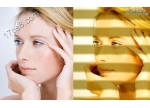ps给室内暗调图片添加夜景光效(6)
添加夜景光效是增强空间感最强用的方法,多用于室内拍摄的调修中。增加背景前,首先要对照片做初步调修,根据图片挑选合适的背景,再扣图,添加背景图层,然后就图片中的各个细节做精致的调修,让人物与背景自然地融为一体。
这张在室内拍摄的暗调照片,拍摄时光线不够,人物服装与黑背景已经融为一体,令图片缺少层次感。仔细观察人物的服装、造型时尚而现代,由此想要添加现代都市夜景的背景,制造霓虹灯光闪烁的光效,提亮人物,增强照片的空间感,让照片散发出时尚、迷人的现代气息。添加夜景光效要不厌其烦的反复调整,直至整张照片看起来协调而真实,人物与背景完好地融为一体。
效果图:

原图:

调修照片
1、初调图片
调整曝光、亮度、对比度等,适当提亮图片的暗部。
2、修饰人物
处理人物的整体线条,增强轮廓美。
使用图章工具处理人物的皮肤。分别使用套索工具选择人物脸部、头发、脖子等高光区及手臂暗部,再运用色阶工具做细微的调整,使得照片整体色调更为协调,明暗过度自然。
3、抠出人物
抠出人物头发,使用背景橡皮擦工具,画笔硬度设置在41-50%,取样选择背景色,限制选择不连续,容差为100,勾选保护前景色。
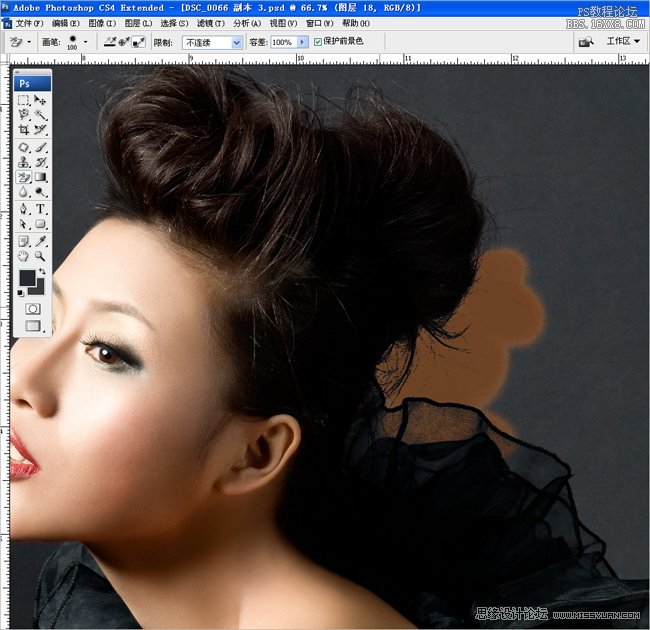
建立蒙板,使用磁性套索工具将人物整体抠选出来。因为后面要添加背景,在这里将图片改为横构图。

4、添加夜景光效
选择横版的街景图片作背景。
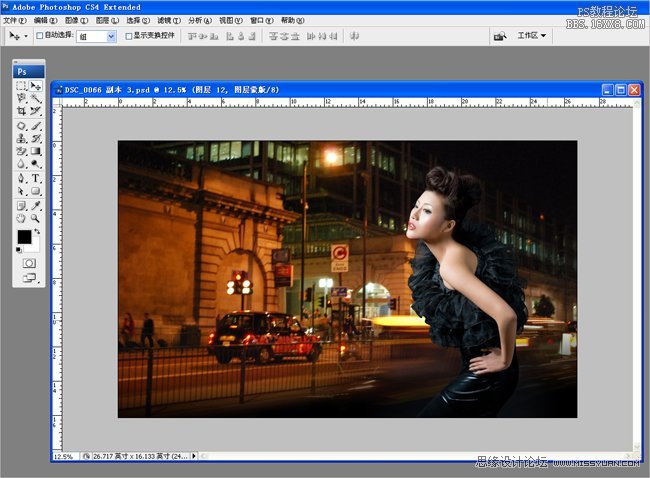
复制一层街景图片,运用高斯模糊滤镜模糊背景,方便添加夜景光效。
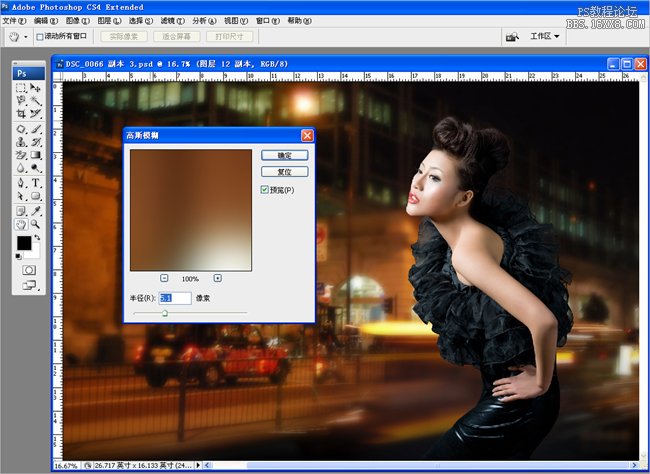
拖入一张夜景光效的图片,图层混合模式选择滤色,不透明度为100。运用高斯迷糊滤镜最大程度模糊影像,是街景更加绚丽。

再次拖入夜景光效图片,混合模式同样选择滤色,不透明度调至50,使图片更加绚丽,色泽更加浓郁。
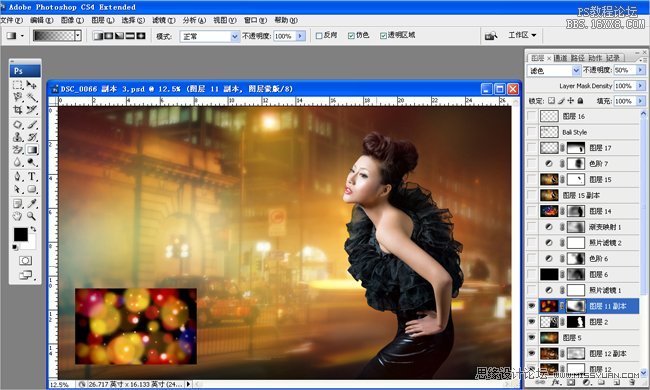
添加滤镜调整图层,选择加温滤镜81,浓度设置为21,调整整体照片的色调,让人物与背景更加协调统一。
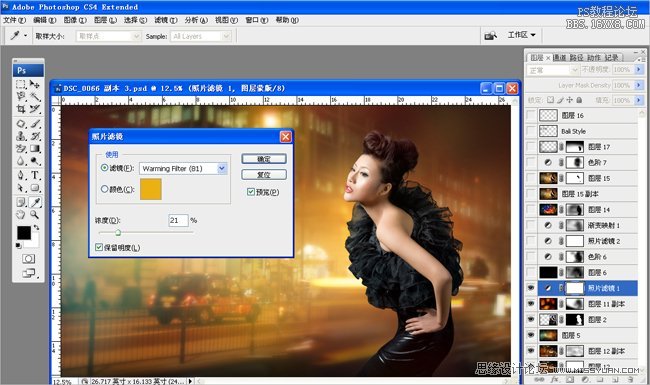
新建一个图层填充黑色建立蒙板,擦出人物部分,将四周压黑一些。
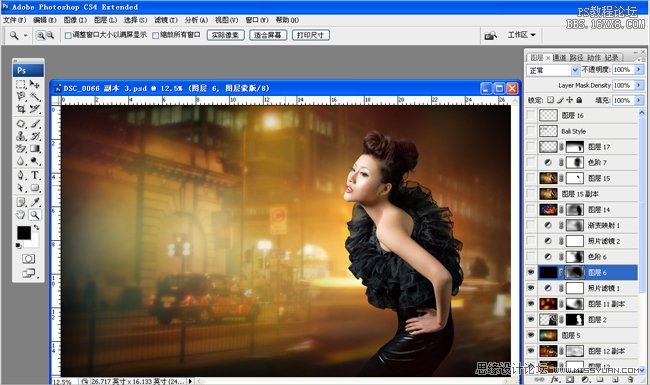
运用色阶工具将图片色彩压的更重一些,用画笔在蒙板中将人物部分擦出来。

再次拖入夜景光效的图片,图层混合模式选择滤色,不透明度为100。建立蒙板,用画笔将人物部分擦出。
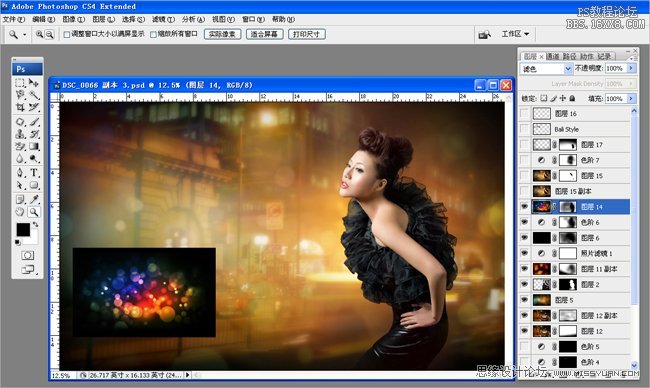
盖印图章,复制多个图层,图层混合模式选择叠加,不透明度为40。运用高反差保留滤镜,设置为2.5-3即可。
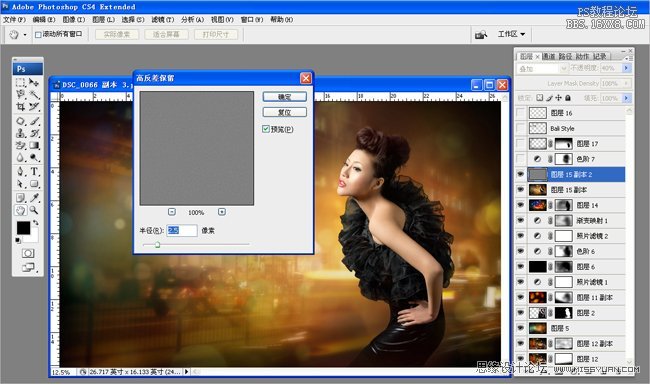
运用色阶工具查看直方图并调整图片整体亮度,用画笔将人物部分擦出。

再次新建一个图层,运用画笔工具将前景色调整为黑色,不透明度调整为15-25之间,涂抹加深图片下方,使得人物更加真实地融入场景中。


学习 · 提示
相关教程